在日常办公场景中,很多人习惯通过手机扫描文件,上传至电脑进行后续处理。然而,当需要将扫描生成的PDF文件转换为Word格式时,不少人会陷入困境。别着急,接下来将为大家分享几款免费的PDF转Word工具,涵盖在线平台与桌面软件,帮助大家轻松攻克格式转换难题。
1. CleverPDF
CleverPDF 作为一款功能丰富的格式转换平台,支持PDF与多种文件格式之间的双向转换。不仅能将odt、epub、tiff、mobi等格式转换成PDF,还能把PDF转换 numbers、epub、pages等格式。
功能优势:支持转换的文件类型和格式十分丰富,除格式转换功能外,还配备一系列PDF处理工具,满足用户多样化的文件处理需求。
存在不足:平台主要提供转换和简单的PDF处理功能,功能深度有限;转换过程耗时较长,且平台工具种类不够丰富。
操作流程:
打开CleverPDF官方网站,在主页找到并点击PDF转Word工具。上传扫描版PDF文件,并在格式选项中选择目标格式,如docx或doc。
文件上传后,系统自动开始转换。转换完成后,用户可选择下载文件进行预览,也能继续上传其他文件进行转换。需特别注意,CleverPDF 仅为用户临时保存文件 30 分钟,务必及时下载所需文件。
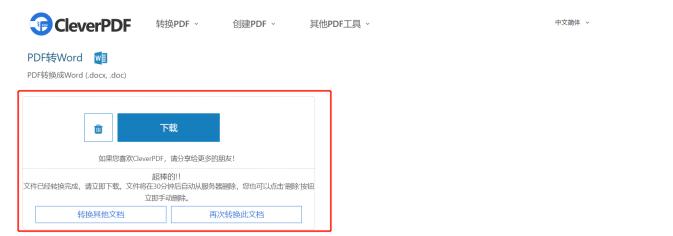
经实际测试,CleverPDF 转换后的文件,内容布局和文字识别准确性都较为出色。
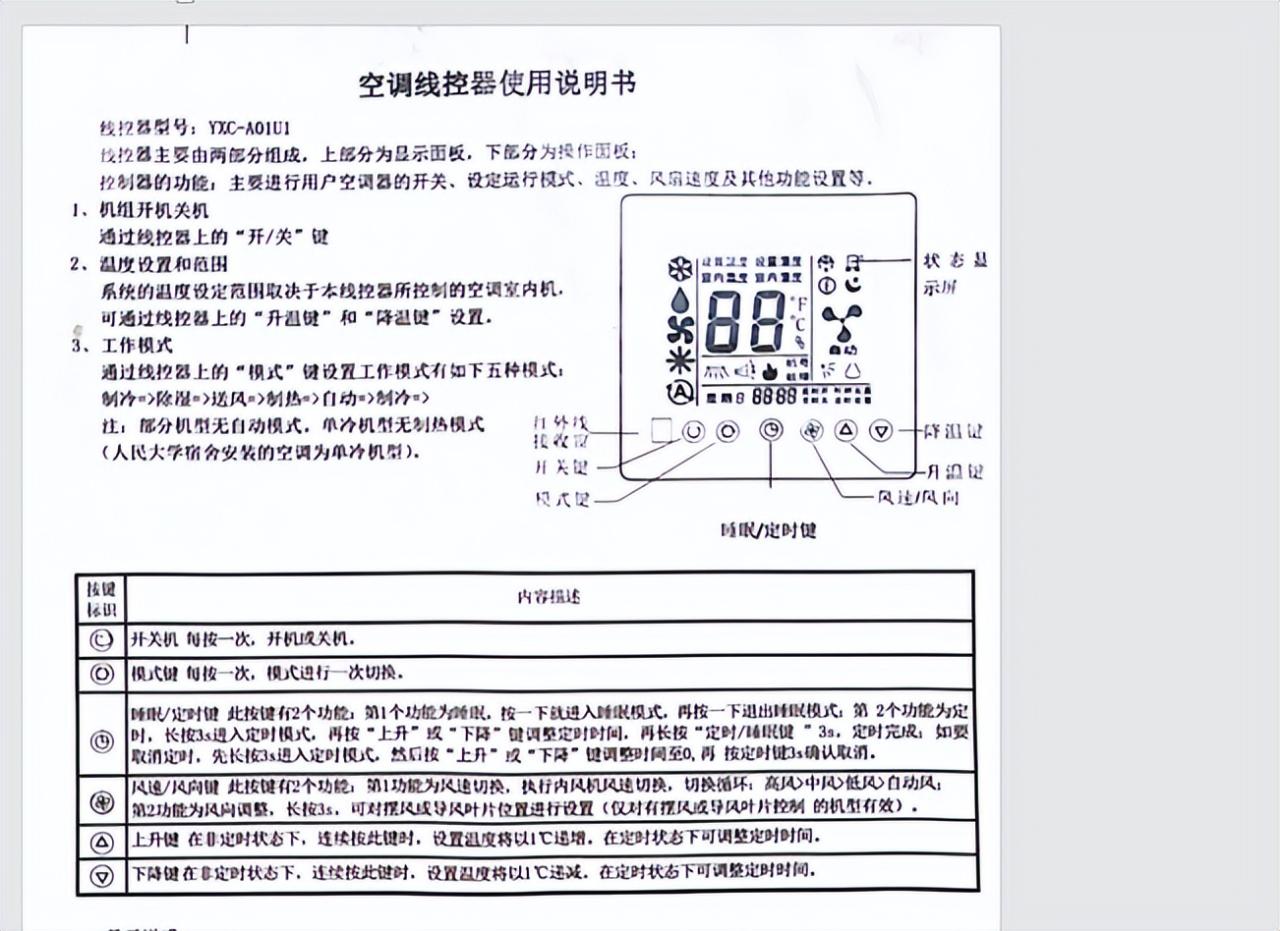
2. PDF快转
PDF 快转同样是一款在线格式转换平台,但其功能相对单一,主要支持 Word、PPT、Excel、JPG 与 PDF 之间的格式互转。此外,还提供 PDF 文件的合并 / 拆分、加密 / 解密功能。
功能优势:操作流程简单直观,支持批量上传文件,一次性完成多个文件的格式转换,有效提升办公效率。
存在不足:与 CleverPDF 相比,该平台功能较为匮乏,支持转换的文件类型较少,难以满足复杂的文件处理需求。
操作流程:
访问 PDF 快转官方网站,在工具大全板块找到在线 PDF 转 Word 工具,上传扫描版 PDF 文件。在上传界面,可连续添加多个文件,进行批量转换操作。
PDF 快转采用即时转换机制,文件上传完成后,系统迅速完成转换。用户只需点击下载按钮,即可获取转换后的文件并进行预览。
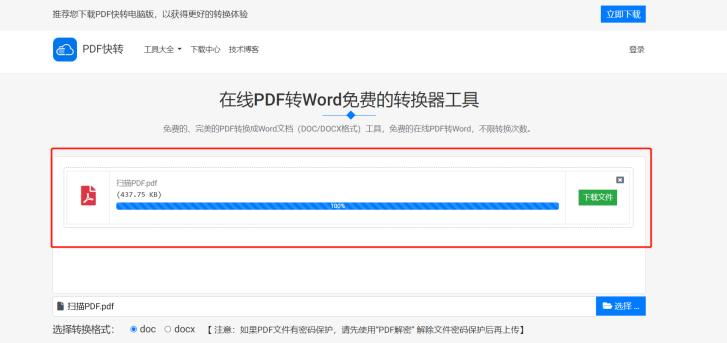
经对比,PDF 快转转换后的文件效果与 CleverPDF 大致相当,能较好地保留原文件的内容和格式。
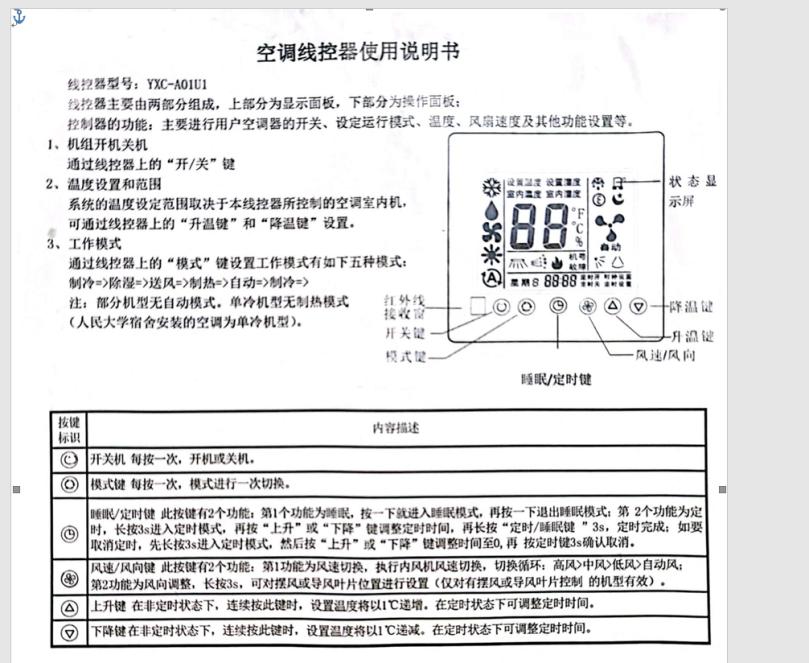
3. UPDF
前两款均为在线转换工具,虽使用便捷,但必须依赖网络连接。对于需要在离线环境下进行文件转换的用户,桌面版软件更为合适。UPDF 便是一款出色的桌面端 PDF 处理软件,软件安装包体积小巧,不会过多占用系统资源。
功能优势:支持的文件类型丰富,转换速度快,软件运行稳定流畅。除格式转换功能外,还具备 AI 文档智能化管理、注释添加、内容编辑等多种实用功能。
存在不足:用户需下载并安装软件,相较于在线工具,安装过程稍显繁琐。
操作流程:
打开已安装的 UPDF 软件,通过 “打开文件” 功能导入扫描版 PDF 文件。
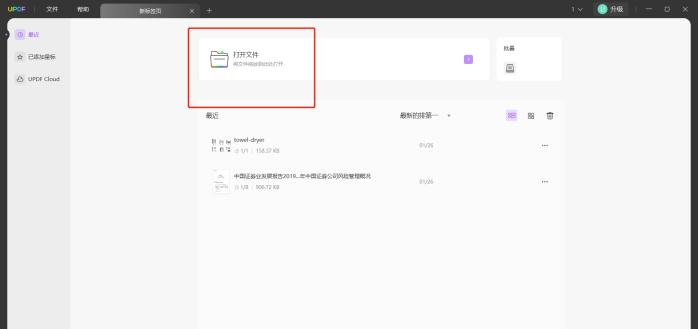
点击软件侧边栏的 “工具” 选项,在下拉菜单中选择 “导出 PDF”,并指定导出格式为 Word 文档。
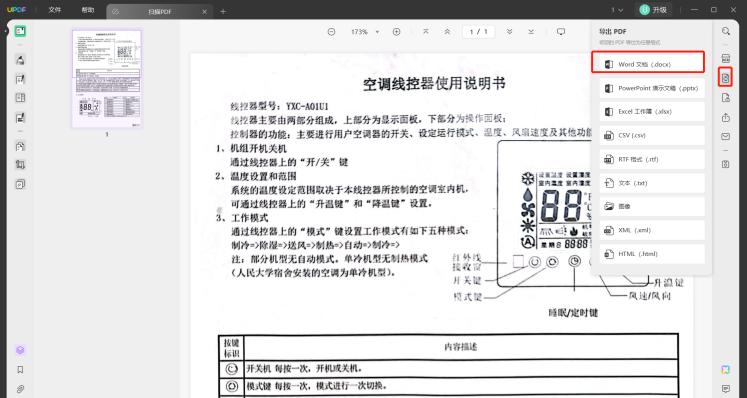
UPDF提供了文档语言和页面范围自定义功能,方便用户根据实际需求进行设置。
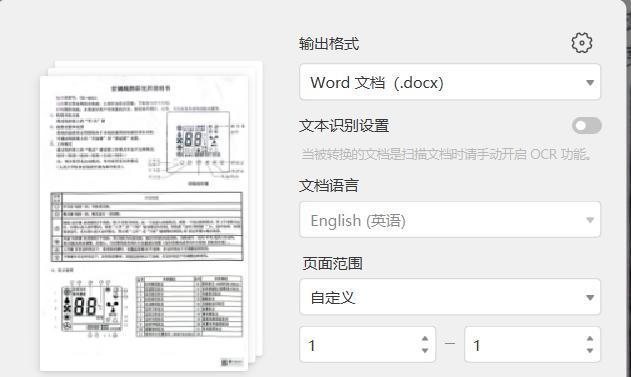
转换后的Word文档清晰度高,可直接进行内容编辑。
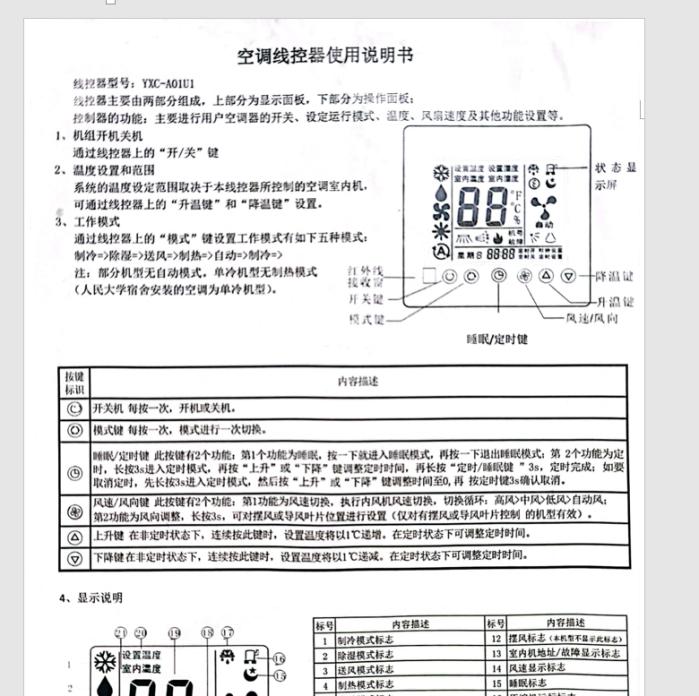
UPDF支持批量转换功能,用户只需将多个文件同时导入软件,即可一次性完成格式转换,且对文件大小和数量没有限制。
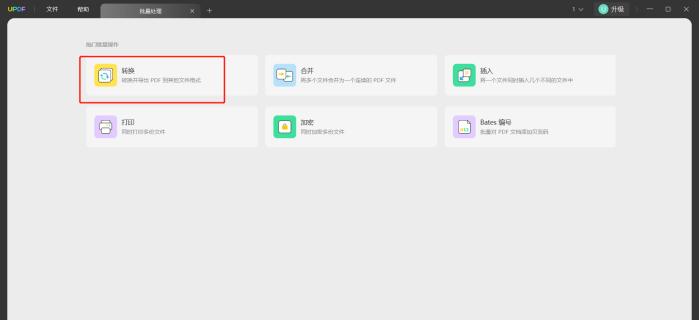
通过对这三款工具的介绍,相信大家对 PDF 转 Word 的操作有了更深入的了解。用户可根据自身需求和使用场景,选择最适合的工具。


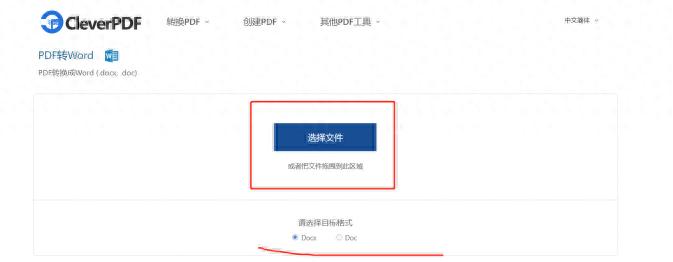
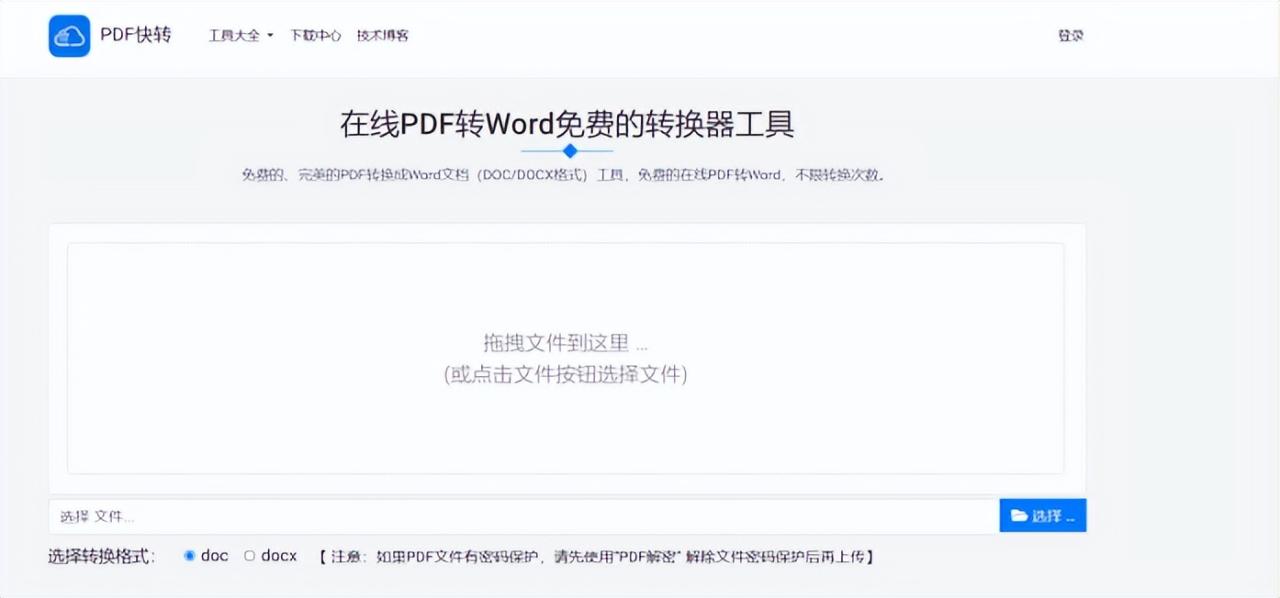
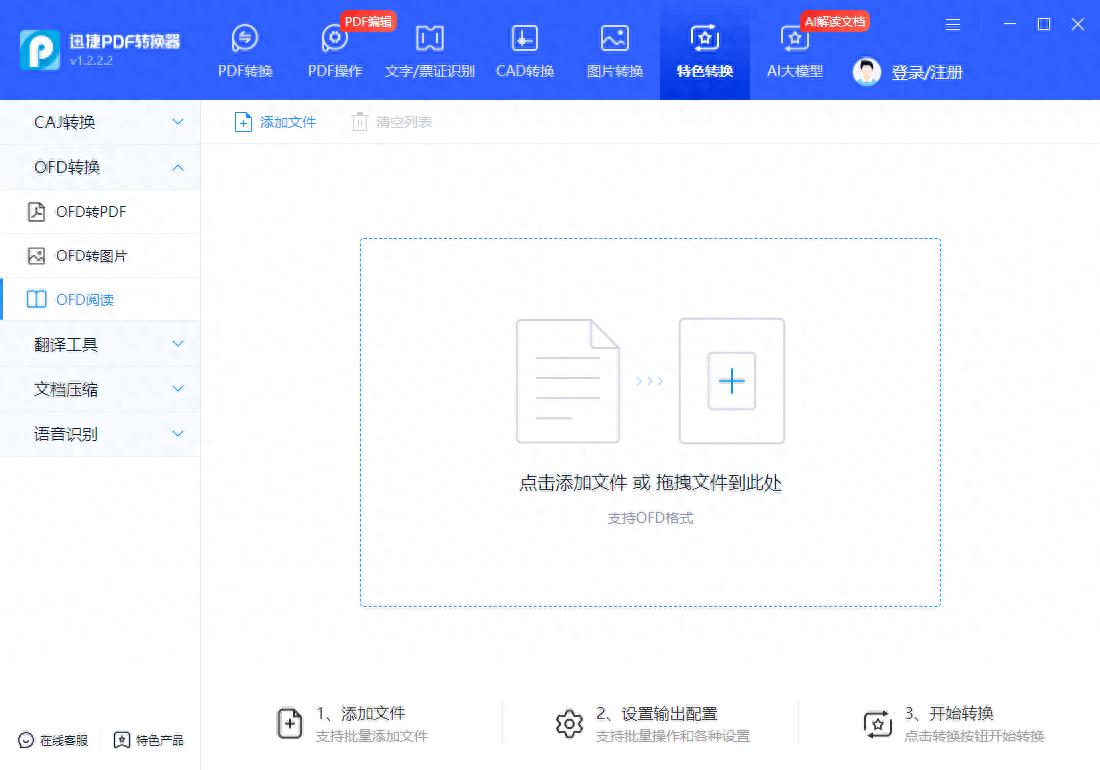

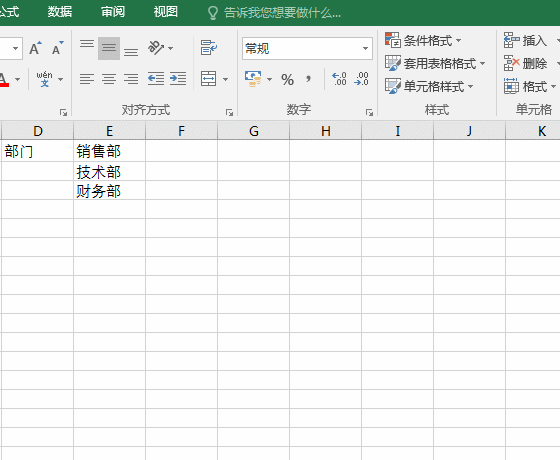
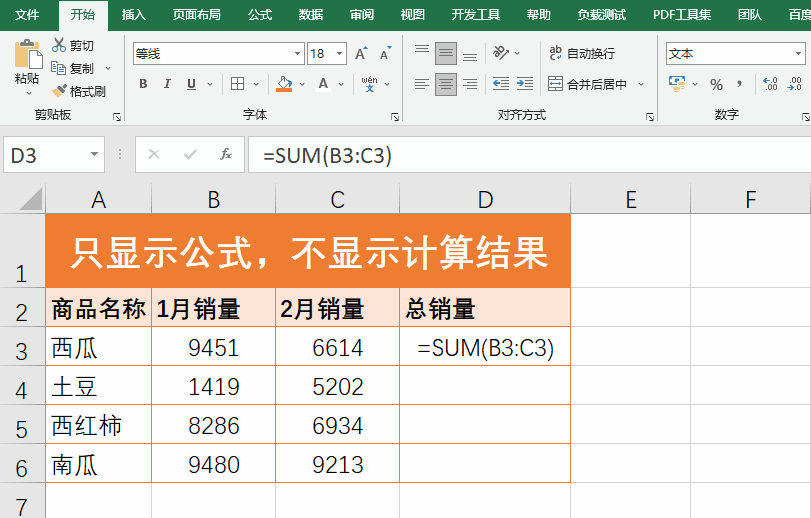
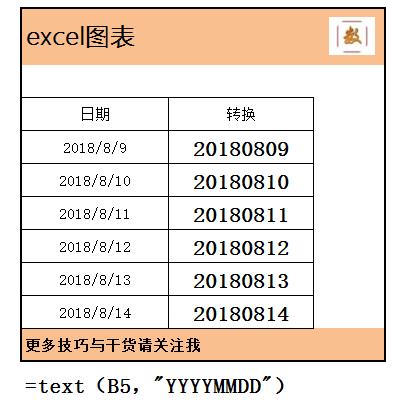
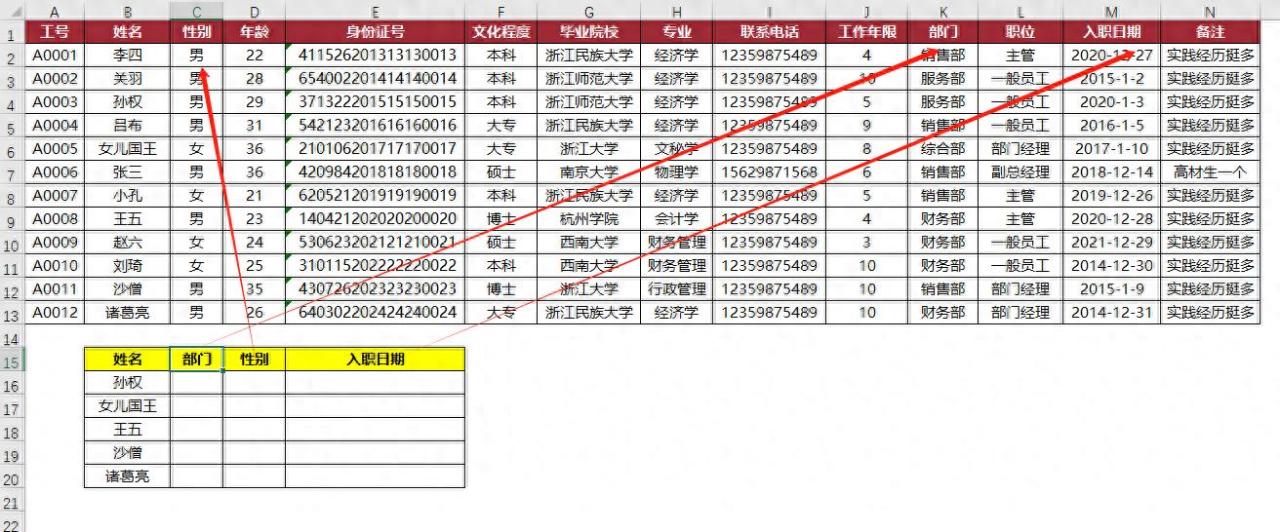
评论 (0)